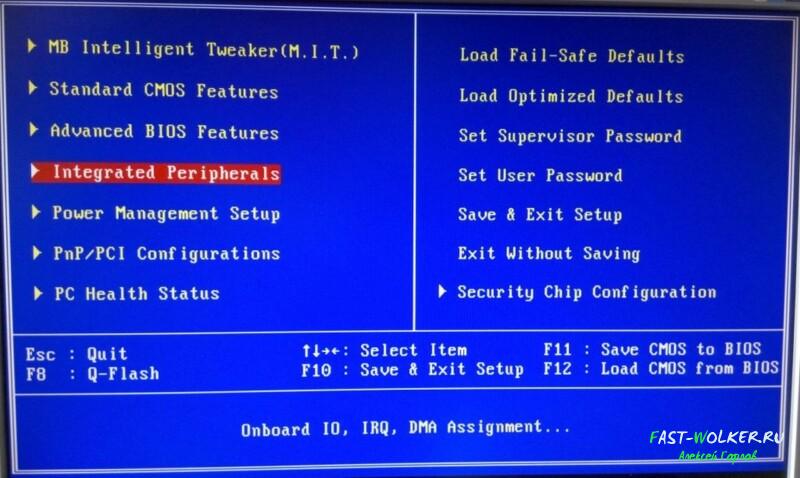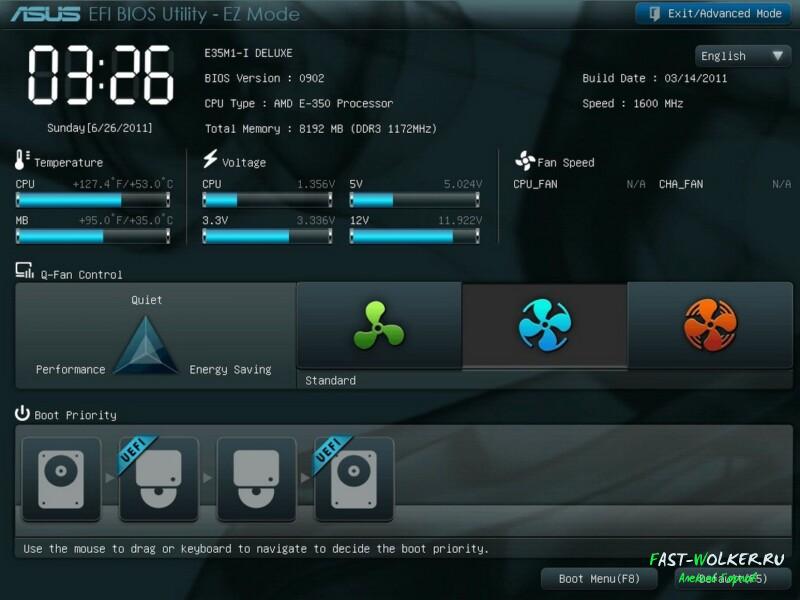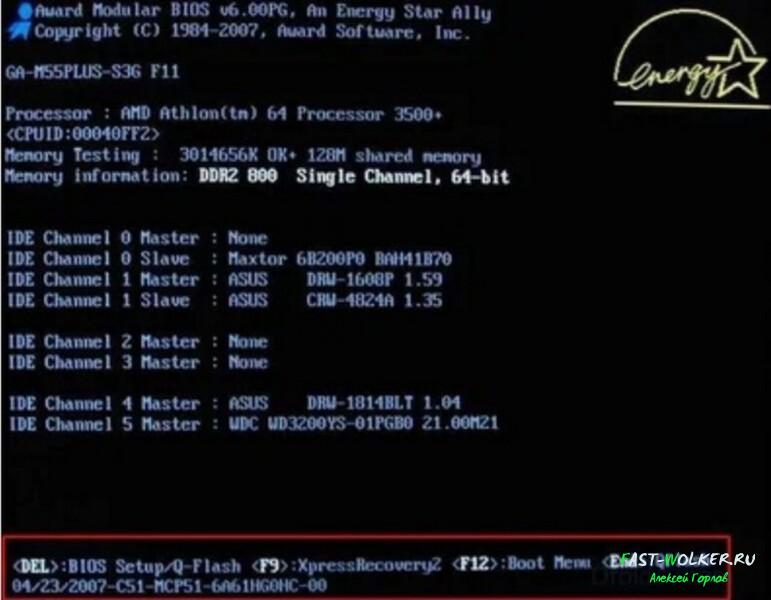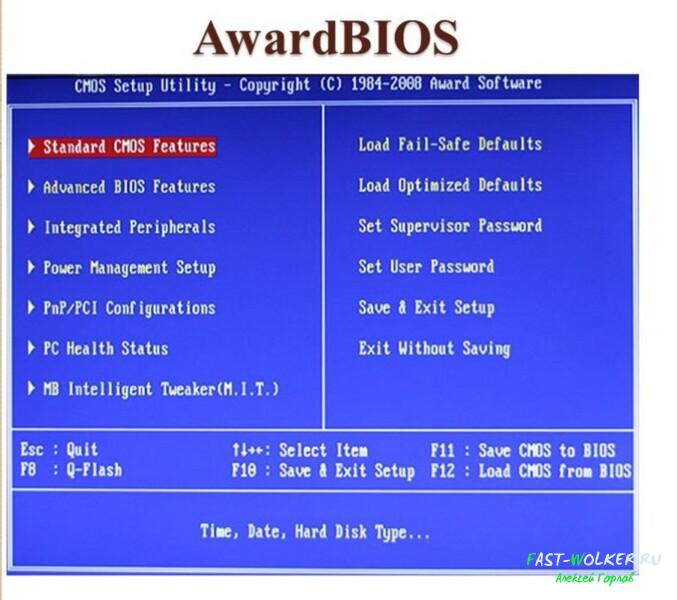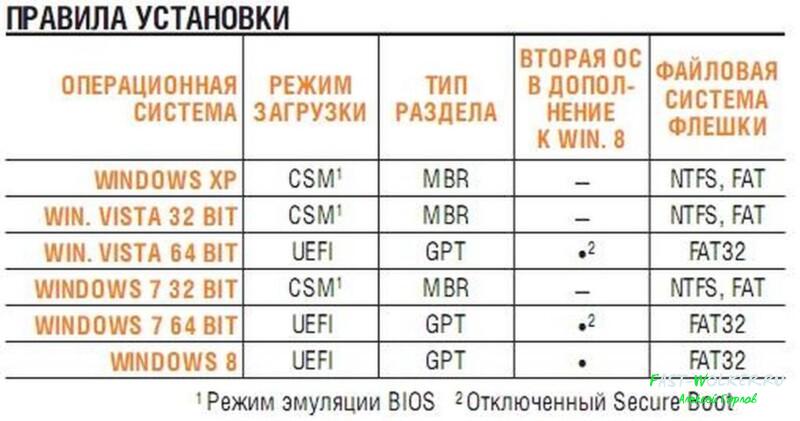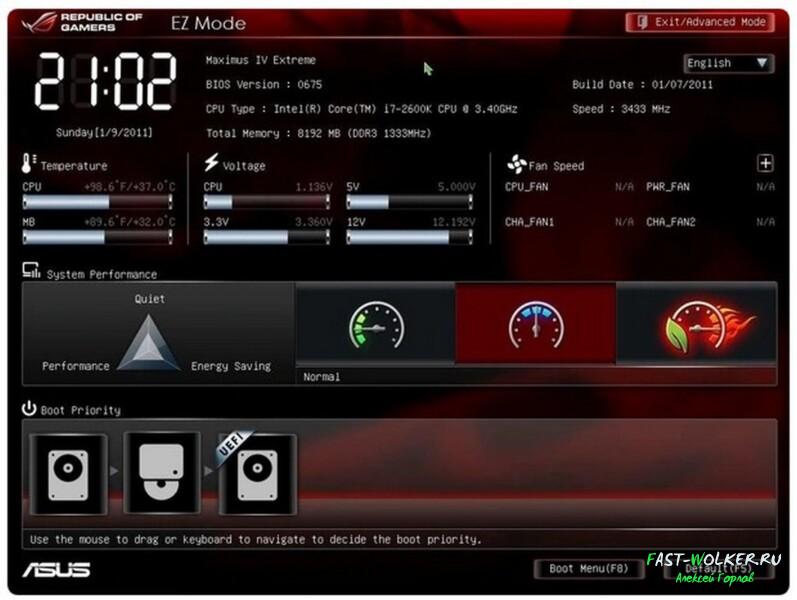Для чего нужна bios и как ее настроить
Что такое BIOS?
Даже самые поверхностные пользователи ПК наверняка слышали о слове BIOS, о котором и пойдет сегодня речь. Мы разберем, что это такое биос и для чего он нужен в компьютере.
Немного поговорим о том, как его чаще всего используют обычные пользователи и специалисты в сервисных центрах проводя ремонт или диагностику нашего оборудования.
Что такое BIOS
Часто микросхему BIOS путают с батарейкой, которая отвечает за сохранность данных при выключение компьютера. То есть, когда мы выключаем компьютер, он же как-то должен запоминать сколько сейчас времени, какая картинка стоит у Вас на рабочем столе, в каком порядке расположены ярлыки и многие другие порой незначительные настройки.
Собственно, увидеть элемент, который отвечает за сохранность настроек намного легче, чем найти микросхему BIOS. Достаточно еще раз посмотреть на материнскую плату, на ней Вы увидите подобие батарейки в форме таблетки. Именно эта батарейка обеспечивает питанием некоторые элементы материнской платы после полного отключения компьютера от электросети в том числе и биос.
BIOS бывает разным. Его внешний вид и функционал зависит от производителя. Так, например, можно выделить несколько типов:
Как зайти в BIOS
Для того, чтобы зайти в него на различных компьютерах используются разные клавиши и их сочетания. Перечислим самые распространенные:
Узнать какое сочетание подходит именно Вам не сложно. Как только Вы запустите компьютер в одном из углов экрана будет указано необходимое сочетание с пометкой BIOS или Press for setup.
Навигация BIOS
Теперь, когда вопроса как зайти в BIOS больше не возникает, стоит разобраться что же в нем можно делать и как им пользоваться. Базовыми элементами управления являются следующие клавиши:
На данный момент существую версии BIOS с красивым графическим интерфейсом, русификацией и возможностью управления мышкой, однако, на данный момент осталось еще очень много ПК с версиями BIOS, где управление осуществляется лишь с помощью клавиатуру. В любом случае ни в первой, ни во втором случае управление не вызовет у Вас затруднений.
Возможности BIOS.
Перейдем к том, что же можно сделать в BIOS. Чаще всего пользователи встречаются с BIOS в момент переустановки Windows, когда необходимо поменять загрузочный диск, однако, это не единственная его функция. Перечислим основные из них:
Управление BIOS интуитивно понятно и просто для любого пользователя, поэтому проблем возникнуть не должно. Стоит лишь помнить, что, если Вы не уверены в том, стоит ли менять какую-либо настройку, то лучше оставьте все на своих местах. Однако, если все же настройки сбились, то Вы всегда сможете нажать клавишу «F9», чтобы восстановить настройки по умолчанию.
Что такое БИОС в компьютере или ноутбуке и для чего он нужен?
Приветствую на fast-wolker.ru! Сегодня мы разберем что такое БИОС и какую роль он играет. Представлять себе это необходимо даже начинающему пользователю, поскольку порой приходиться производить настройки компьютера именно через БИОС. Не будете же вы каждый раз вызывать мастера. Итак, что же такое этот самый БИОС?
БИОС (BIOS) является так называемой первой стадией загрузки компьютера, тестирования его компонентов, а также его настройки.
По сути BIOS – это минипрограмма, с помощью которой можно сделать настройку как комплектующих системного блока, так и загрузку операционной системы и ее параметры. Расшифровывается BIOS как «базовая система ввода вывода» (basic input/output system).
БИОС представляет собой небольшую микросхему на материнской плате. Часто рядом располагается батарейка, которая «держит» текущую дату и время, а так же выставленные настройки биоса.
Что же касается визуального его отображения на экране, то он выглядит по разному, в зависимости от версии.
На рисунке выше показана одна из старых версий, однако она встречается довольно часто. Новая версия, особенно на материнках ASUS выглядит несколько привлекательнее.
При загрузке компьютера этого вы не увидите. Чтобы попасть в БИОС, необходимо совершить определенные действия. Обычно в инструкциях к компьютеру или ноутбуку пишут комбинацию клавиш. Однако, для разных моделей они различны. Если вы не помните, как входить в БИОС вашего компьютера, придется перепробовать несколько вариантов.
Первым делом вы перезагружаете компьютер. Когда откроется экран приветствия вам необходимо успеть нажать на нужную клавишу, иначе компьютер продолжит загрузку в стандартном режиме.
Первым делом попробуйте нажать на кнопку ESC (эскейп) в левом верхнем углу клавиатуры, она самая первая. Производители ноутбуков по разному назначают клавиши, Если войти не получится, вновь перезагружаем комп и по порядку пробуем следующие клавиши: от F1 и до F12. На многих моделях мат. плат стационарных компьютеров входом в БИОС по прежнему назначена клавиша «Delete».
На начальном этапе загрузки на экране отображаются нужные клавиши. Вы должны их увидеть. Методом «тыка» вы нашли вход в БИОС? С чем и поздравляю! Теперь вы можете проводить нужные настройки. Расскажем, для чего нужен БИОС и какую роль он играет.
Назначение, функции и виды BIOS
Как уже говорилось выше основной функцией БИОСа является аппаратная настройка компьютера. Войдя в БИОС можно выставить системное время, если оно показывает неправильно. Так же можно устанавливать приоритет загрузки: или с жесткого диска, или с флешки, или с CD-ROM. Это играет важную роль при установке операционной системы.
Она ставится с определенного носителя или флешки, или диска. Но. Если у вас по умолчанию идет загрузка с жесткого диска, то вы никак не сможете установить ОС. Для этого и надо зайти в БИОС и поставить первым на загрузку тот носитель, где у вас стоит операционка. Так же можно включать и отключать различные устройства. Некоторые параметры, такие как температура процессора, напряжения, скорости вращения вентиляторов так же можно посмотреть.
Настройками BIOS можно «разгонять» процессор или видеокарту увеличивая тактовую частоту процессоров. Можно поставить дополнительный пароль на вход и загрузку компьютера, активировать RAID контроллер, отключать при надобности нужные порты компьютера.
Управление в БИОСЕ производится с помощью стрелок на клавиатуре в старых версиях и с помощью мышки – в новых. Существует два основных вида БИОСа – первая это Award BIOS, которая является разработкой компании Phoenix Technologies и вторая – Ami BIOS от American Megatrends.
Между собой они принципиально ничем не различаются, разве что в цвете экрана меню, а так же в структуре расположения информации: по столбцам ил строкам. Но, так или иначе, а в настройках меню можно сделать следующие изменения:
Технологии не стоят на месте и с появлением новой операционной системы Windows 8 появился и новый вариант БИОСа – UEFI (Unified Extensible Firmware Interface). Он начал внедряться настолько активно, что, приобретя новый комп и решив поставить Windows XP, или «семерку», у вас возможно ничего не выйдет- пока не измените настройки загрузки в соответствии со стилем разделов Вашего жесткого диска
Загрузка компьютера на этапе BIOS происходит так. Нажав на кнопку включения компьютера, запускается BIOS. При этом происходит проверка состояния оборудования и загрузка микропрограмм, таких как драйвера. Если все хорошо БИОС ищет загрузчика ОС и активирует его. Далее происходит загрузка непосредственно установленной на компьютере операционной системы.
Загрузка компьютера на основе UEFI на первом этапе происходит так же как и на БИОСе. А вот с выбором загрузчика дело обстоит совсем иначе. У UEFI есть собственный загрузчик ОС, под который на диске создается свой маленький раздел до 250 Мбайт.
Этот раздел форматируется в системе FAT32 и содержит драйверы аппаратных компонентов. Установить иные операционные системы вполне можно, но при этом необходимо соблюдать определенные правила. Они показаны в таблице ниже.
Компьютеры с системой UEFI выпускаются уже с 2010 года. Если у вас комп куплен в это время или намного позже, то UEFI там уже стоит. Впрочем, узнать это можно и войдя в БИОС. Если перед вами открылась такая картинка:
Графичная картинка и мышь активна? Это значит, что у вас стоит UEFI.
Что такое Uefi и Legacy в биос?
Подводя итоги тому, что было сказано ранее, отмечу, что Legacy представляет собой тот самый режим загрузки компьютера, к которому привыкли многие. Вначале происходит загрузка БИОСа, а затем запускаются драйвера операционной системы. Этот режим сохранен для поддержки старых операционных систем.
Еще важное отличие обычного БИОСа от нового варианта состоит в том, что все устройства запускаются по очереди. Если же вы решили создать на жестком диске разделы, то их количество ограничено четырьмя.
В UEFI, такое количество неограниченно. Для безопасной загрузки Windows здесь имеется Secure Boot и не все установочные носители удастся подключить без Legacy. Кроме того, драйвера загружаются вместе с загрузкой UEFI, а затем передаются операционной системе. Ну и в плане визуализации, интерфейс здесь уже графический, более приятный для работы, есть русский язык. Работать с ним можно мышкой, а не клавиатурой.
Есть еще одна важная разница между старым и новым вариантом БИОСа. Legacy загружает диски в формате MBR, а UEFI – в формате GPT. Это так же учитывается при установке операционной системы.
Если вы делаете установку системы Windows 7,8 или 10 с загрузочной флешки, то в приведенном ниже видео рассказывается о том, как настроить UEFI и Legacy Bios.
Вот такие особенности BIOS и UEFI и их функциональные характеристики. Повторю, что любой пользователь должен представлять себе эти особенности, что бы без труда уметь настраивать свою операционную систему.
Производители всячески улучшают свои продукты и повышают надежность. Например, Gygabit создала технологию Dual Bios. Операционная система записывается не на одну, а на две микросхемы. В случае повреждения данных на одной микросхеме можно загрузиться со второй и восстановить «оригинал» на первой.
Классическим вариантом устранения глюков по прежнему является обновление BIOS компьютера. Об этом в другой раз обязательно поговорим. Конечно, если вы столкнулись с чем-то очень сложным и сами справиться не сможете, у меня на сайте вы скорее всего найдете решение. Заходите, удачи!
Как зайти в БИОС на ноутбуках и стационарных компьютерах?
Обычный пользователь компьютера прекрасно осведомлен о Windows, но далеко не всегда знает о BIOS. В этом нет ничего удивительного, так как для ежедневной работы необходимость обращения к БИОС не возникает.
Но в ряде случаев, например, для переустановки операционной системы, разгона процессора или подключения некоторых опций аппаратного обеспечения, такая задача становится крайне актуальной. Попробуем ответить на вопрос, как зайти в БИОС в зависимости от вида ПК или ноутбука, на котором работает пользователь.
Что такое BIOS?
BIOS представляет собой аббревиатуру английского выражения Basic Input/Output System. При переводе на русский это означает базовую систему ввода и вывода. Ее назначение – обеспечение взаимодействия отдельных элементов стационарного компьютера или ноутбука – как между собой, так и с установленной на нем операционной системой. Другими словами, БИОС – это набор прикладных программ, обеспечивающих доступ Windows к так называемому «железу» или оборудованию ПК.
При включении компьютера BIOS тестирует программное обеспечение. Если проверка завершается успешно, начинается загрузка операционной системы. В противном случае на экран выводится соответствующее сообщение, означающее фактический сбор в работе ПК.
Что такое UEFI?
UEFI – это одна из разновидностей БИОС. Она используется на современных ПК, отличается многофункциональностью и надежностью, а потому быстро вытесняет предыдущие варианты базовых системы ввода и вывода. К числу последних относятся:
Такая классификация несколько условна. Но она показывает различия между BIOS и UEFI, а также демонстрирует, почему нередко для любых подобных систем используется единое название – БИОС. UEFI имеет следующий интерфейс.
Для чего нужен BIOS?
Функционал БИОС достаточно велик. Он предусматривает возможность проверки и регулировки следующих параметров:
Вход в БИОС на разных операционных системах и материнских платах
Порядок и способ входа в BIOS определяется несколькими факторами. Основные из них – используемая на компьютере или ноутбуке операционная система и установленная материнская плата. Рассмотрим последовательно каждый из них.
Принципы входа на разных операционных системах
Не менее важное значение имеет не только вид операционной системы, но и версия программы. В большинстве случаев речь идет о Windows. Чтобы войти в BIOS в старых версиях, требуется прервать загрузку ОС. В более поздних вход в базовую систему ввода/вывода доступен и после загрузки Windows.
Windows XP и Windows 7
Для операционной системы этих версий вход в БИОС происходит следующим образом:
Для некоторых производителей ПО и материнских плат ключами для входа выступают другие кнопки или их комбинации:
Примерно схожая картина наблюдается для ноутбуков. Клавиша для загрузки БИОС в этом случае определяется производителем и моделью компьютера. Например, для Dell 400 такими становятся F3 или F1.
Windows 8
Начиная с этой версии, у пользователя появляется возможность зайти в BIOS при загруженной операционной системой. Чтобы сделать это, необходимо:
Windows 10
Общий порядок действий остается аналогичным приведенном для предыдущей версии операционной системы. Основные отличия заключаются в названии некоторых разделов, измененных в Windows 10, по сравнению с предшественником.
Вход на других операционных системах
Сегодня реальной альтернативой Windows выступает только iOS. Но она базируется на несколько иных принципах, не предусматривающих использование BIOS. В других операционных системах вход в БИОС происходит по аналогичным с Windows правилам, то есть нажатием горячей клавиши.
Влияет ли тип материнской платы на способ входа?
Тип материнской платы – это еще один фактор, влияющий на способ входа в БИОС. Особенно актуальным данное утверждение оказывается для ноутбуков. Каждый производитель аппаратного обеспечения («железа») устанавливает собственный набор горячих клавиш для открытия базовой системы ввода/вывода.
Способы входа в BIOS на стационарных ПК и ноутбуках
Помимо возможности войти в БИОС через панель управления на последних версиях Windows, существуют и другие, более традиционные способы выполнения этой операции. Некоторые из них частично затронуты выше, здесь же необходимо привести их более детальное описание.
Стандартный способ
Применяется для «старых» версий операционной системы или на ноутбуках. Использовать для Windows 10 не получится, так как загрузка происходит слишком быстро. В некоторых из подобных ситуаций помогает нажатие паузы – клавиши «Pause/Break».
Суть стандартного способа предельно проста. Сразу после включения или перезагрузки ПК требуется нажать горячую клавишу или их комбинацию. Некоторые примеры подобных приводятся выше. Чаще всего речь идет о F1/F2 или Delete. Конкретный вариант входа в базовую систему ввода/вывода определяется производителем «железа» и программного обеспечения.
Вход с помощью командной строки
В этом случае требуется произвести такие действия:
Результатом становится перезагрузка ПК. В ее процессе активируется горячая клавиша, что позволяет войти в BIOS.
Путем ввода команды Shift + Перезагрузка
Способ подходит для последних версий Windows – 8 и 10. Он предусматривает выполнение следующих несложных операций:
Вход с помощью функции «Восстановление системы»
Опция восстановления системы также доступна для операционной системы Windows, начиная с версии 8 и во всех последующих. Она предусматривает перезагрузку ПК, что позволяет воспользоваться другими способами входа в БИОС. Чтобы сделать это, необходимо:
Запуск с помощью специальной кнопки без клавиатуры
На некоторых моделях ноутбуков предусмотрена специальная кнопка, которая позволяет открыть БИОС без каких-либо дополнительных манипуляций. Например, подобная функция доступна для продукции, выпущенной под брендом Lenovo.
Альтернативные способы входа
Продвинутые «юзеры» способны воспользоваться еще одним способом. Он предусматривает нажатие специальной кнопки, которая размещается на материнской плате. Предварительно потребуется снять крышку системного блока, что в большинстве случаев делается быстро и не вызывает затруднений.
Почему может не получиться зайти в БИОС?
Перечень причин, из-за которых возникают проблемы со входом в BIOS, достаточно велик. В числе самых частых:
Что делать, если при входе в БИОС система запрашивает пароль?
Еще одной частой проблемой становится запрос от системы на ввод пароля. Последний может быть установлен как самим пользователем, так и компанией, которая произвела, обслуживала или ремонтировала персональный компьютер. Самым элементарным выходом из создавшейся ситуации становится ввод пароля.
Если он утерян или неизвестен, потребуется несколько дополнительных действий:
В результате совершенных операций память обнуляется. Это приводит к сбросу пароля и возможности беспроблемного входа в BIOS.
Как работать в БИОС и UEFI?
Интерфейс различных разновидностей BIOS приведен выше. Основным отличием UEFI от более старых версий базовой системы ввода/вывода выступает возможность управления с помощью мышки. Логичным следствием этого, в сочетании с понятным и визуально приятным интерфейсом, стала намного более удобная работа с программой.
Что такое BIOS?
BIOS – это набор программ, обеспечивающих эффективность взаимодействия компьютерного «железа» (аппаратного обеспечения) с программным и прежде всего – с операционной системой. Функционал БИОС позволяет проверить и настроить различные виды оборудования – процессор, вентиляторы, порты подключения и многое другое. Необходимость войти в BIOS возникает в различных ситуациях – от установки новой ОС до увеличения скорости процессора.
Что такое UEFI?
UEFI – самый современный вариант BIOS, который устанавливается практически на все последние модели компьютеров. Обладает более совершенным интерфейсом и возможностью работать с помощью мыши.
В чем состоят различия между ними?
Главное различие – большая многофункциональность UEFI. Она дополняется превосходством и практически по всем другим параметрам, начиная с удобства работы и заканчивая заметно более высокой скоростью.
Какие способы входа в БИОС используются пользователями ПК?
Основной вариант войти в BIOS предусматривает открытие программы с помощью горячих клавиш. Это необходимо сделать сразу после включения или перезагрузки ПК, то есть до момента загрузки операционной системы.
Что влияет на выбор подходящего способа войти в BIOS?
На итоговый выбор пользователя влияют три основных фактора: разработчик БИОС, производитель материнской платы и версия операционной системы. Для ноутбуков имеет значение и производитель ПК.
Как работать с BIOS и UEFI компьютера или ноутбука
Содержание
Содержание
Большинство пользователей компьютеров и ноутбуков знают о существовании BIOS или UEFI, но заходить в них и менять какие-либо настройки им просто нет нужды. Но рано или поздно может возникнуть ситуация, когда это придется сделать. Давайте разберемся, как входить в BIOS и какие его параметры нужно уметь менять начинающим пользователям.
Как зайти в BIOS компьютера или ноутбука?
Для простоты чтения в блоге под BIOS иногда будет подразумеваться и UEFI.
Первая проблема, с которой можно столкнуться — это сам вход в BIOS. На большинстве стационарных компьютеров это сделать легко, нажав кнопку Delete при включении. Иногда пользователи сталкиваются с тем, что не успевают нажать клавишу вовремя. Чтобы гарантированно войти в BIOS, нужно нажимать кнопку Delete циклически, несколько раз в секунду, пока компьютер включается.
А вот с ноутбуками ситуация уже сложнее. По нажатию на кнопку Delete не всякий ноутбук войдет в BIOS, обычно надо нажимать F2.
Некоторые модели могут потребовать нажатия F1, F3 или F10. А старые или редкие модели ноутбуков Dell или Lenovo иногда требуют совсем редкие клавиатурные сочетания — Ctrl+Alt+Enter, Ctrl+Alt+F3 или Ctrl+Alt+Ins.
Многие клавиатуры ноутбуков не имеют отдельных F-кнопок, поэтому нужно будет нажимать дополнительную кнопку Fn. Например, Fn+F2.
Модели SONY VAIO имеют специальную кнопку ASSIST, с помощью которой можно войти в BIOS.
Иногда подобная кнопка имеется и на ноутбуках Lenovo.
Обычно подсказка по кнопкам будет видна при загрузке, внизу экрана, но очень непродолжительное время.
Если вам не удается зайти в BIOS на ноутбуке по сочетанию Fn+F2, то начнется загрузка операционной системы, которая в случае устаревшего железа может занять одну-две минуты, и ждать возможности перезагрузки ноутбука бывает очень утомительно.
Поэтому проще поступать так: нажимаете Fn+F2 и, если вход в BIOS не произошел, быстро нажимаете сочетания кнопок Ctrl+Alt+Del и пробуете еще раз или другое сочетание кнопок. Лучше заранее почитать руководство по эксплуатации ноутбука, если оно имеется, или скачать его из интернета.
Однако бывают ситуации, когда и интернета под рукой нет, а ноутбук очень экзотический, и подсказка по сочетаниям клавиш появляется на долю секунды. В таком случае выручит смартфон — включайте запись видео экрана ноутбука при загрузке и потом рассмотрите подсказку по клавишам на видео, поставленном на паузу.
Вообще, смартфон часто выручает и опытных пользователей при работе с BIOS, ведь им очень удобно сфотографировать настройки, которые трудно запомнить.
Виды интерфейса BIOS и UEFI, поддержка мыши в современных системах
Итак, мы вошли в BIOS, и нас встречает его главный экран, который выглядит по-разному в зависимости от производителя и возраста материнской платы компьютера или ноутбука.
Один из самых старых видов BIOS — это AMI BIOS от разработчика American Megatrends inc. Он начал массово распространяться еще в 90-х, но встретить его можно и сейчас на технике конца нулевых годов.
Более массовый и знакомый многим BIOS от Award имеет привычный синий экран с желтыми символами.
Phoenix-Award BIOS более похож по цветам на AMI BIOS и часто используется в ноутбуках.
Обычные виды BIOS уже давно не отвечали новым требованиям рынка ПК, имели мало возможностей и постепенно их заменяет интерфейс UEFI (Unified Extensible Firmware Interface).
Если ваш компьютер куплен в 2010-х годах, то скорее всего на нем уже стоит UEFI.
Интерфейс UEFI является графическим, имеет поддержку мыши и нескольких языков. По сути, это небольшая операционная система с множеством функций, которых не было в BIOS.
Итак, мы разобрались с тем, как войти в BIOS и с тем, как он будет выглядеть на большинстве систем. Теперь давайте рассмотрим функции, изменять которые может понадобиться начинающему пользователю компьютера или ноутбука.
Выбор устройства загрузки в BIOS
Первое и самое частое, что приходится делать пользователям — это менять устройство, с которого будет загружаться компьютер. Например, нужно выбрать флешку с которой будет устанавливаться Windows. Или при покупке нового SSD нужно установить загрузку с него, а не со старого HDD.
Однократно выбрать устройство загрузки при установке Windows будет удобнее горячей клавишей. В таблице в начале блога есть списки кнопок, которыми можно зайти в «Меню загрузки» (Boot menu) при старте компьютера. Обычно это F8, F11 или F12.
Но не только для установки Windows может потребоваться загрузка с флеш-накопителя. Иногда компьютер настолько плохо работает из-за заражения вирусами, что лечение от них в операционной системе невозможно.
В таком случае на помощь придет загрузочная флешка с антивирусом. Создать такую флешку предлагают все ведущие разработчики антивирусных программ, например, Kaspersky или Dr.Web.
Если же вы добавили новый накопитель в компьютер, и нужно, чтобы он загружался с него, придется зайти в BIOS и изменить настройки.
Покажем это на примере компьютера с материнской платой MSI B450-A PRO MAX с графическим интерфейсом. На других моделях плат настройки будут похожими.
При входе в UEFI MSI B450-A PRO MAX мы попадаем в так называемое EZ Mode меню, где настройки рассчитаны на начинающего пользователя.
Вкладка Storage покажет, какие диски и к каким SATA-портам материнской платы подключены.
Панель Boot Priority показывает иконки накопителей, порядок загрузки которых можно менять перетаскиванием.
Однако у меня эта панель показывает только один из трех дисков, поэтому мне придется переключиться в Advanced Mode нажатием кнопки F7 или выбрать его мышью в верхней части экрана.
Advanced Mode предлагает уже заметно больше настроек. И что особенно удобно, они логически выстроены. Я перехожу в раздел Settings и в подраздел Boot.
Далее в Hard Disk Drive BBS Priorities.
И в строке Boot Option #1 выбираю SSD, с которого будет загружаться Windows.
Отключаем встроенную аудиокарту в BIOS
Все чаще в компьютеры ставят качественную дискретную звуковую карту, при этом встроенную надо отключить. Делается это просто, заходим в меню Settings и подраздел Advanced\Integrated Peripherals.
HD Audio Controller переводим в режим Disabled.
Автоматическое включение компьютера при подаче электричества
Многим пользователям будет удобно настроить включение компьютера при наличии электропитания в его розетке. Это удобно тем, что, включив удлинитель питания кнопкой, у вас автоматически включится ПК вместе с монитором и периферией. И кнопку Power на системном блоке нажимать не придется.
Для этого идем в раздел Settings и подраздел Advanced. Далее — в подраздел Power Management Setup.
И параметр Restore after AC Power Loss переводим в значение Power On.
Устанавливаем пароль на BIOS
Если вы нуждаетесь в более надежной защите от проникновения посторонних в компьютер, чем просто пароль при входе в Windows, то желательно установить пароль и в BIOS.
Его можно установить в разделе Settings и подразделе Security.
Пароль нужно ввести в поле Administrator Password. Постарайтесь не забыть пароль, иначе придется делать сброс настроек BIOS.
Настраиваем обороты вентиляторов ПК
Бывают такие случаи, когда охлаждение компьютера избыточно и слишком шумно. Исправить это можно в настройках UEFI, в подразделе Fan Info.
В моем случае в эти настройки удобно попасть из EZ Mode.
MSI B450-A PRO MAX позволяет задать кривую оборотов вентилятора с PWM в зависимости от температуры выбранных компонентов: процессора, чипсета или системы питания.
А обычные вентиляторы можно настроить, отрегулировав подаваемое напряжение. Не стоит сразу сильно снижать обороты вентиляторов. Снизьте их на 20 % и проверьте в работе компьютера под нагрузкой температуры и уровень шума. Если температуры в порядке, а шум еще присутствует, снизьте еще. Однако при снижении питания или оборотов вентилятора на 50 % и ниже, он может просто не запуститься.
Итоги
Мы с вами рассмотрели наиболее часто встречающиеся причины, по которым начинающим пользователям придется воспользоваться BIOS или UEFI. Не стоит бояться применять эти настройки, ничего критического в компьютере или ноутбуке они не затрагивают.
А по мере накопления опыта, вы сможете настраивать и более серьезные вещи в BIOS, например, увеличить производительность компьютера с помощью разгона. Или снизить его нагрев и уровень потребления электричества с помощью андервольта. Но эти обширные темы уже для отдельных блогов.